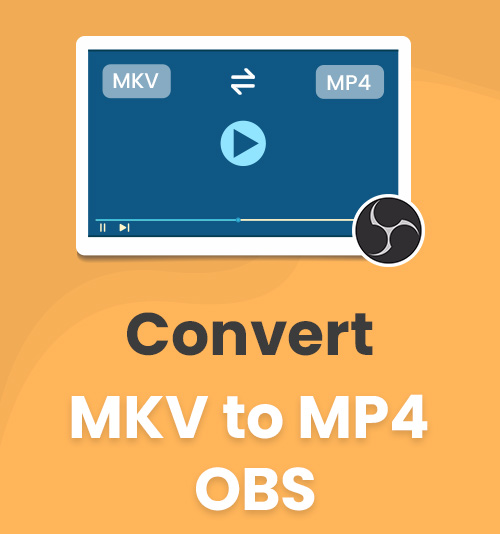
MKV — формат по умолчанию в OBS. Видео высокой четкости, обеспечиваемое MKV, является благом для вас, но это происходит за счет совместимости с другими популярными медиаплеерами. Вы пойдете на компромисс? Качество или совместимость?
Кроме того, социальные сети, такие как Facebook, недружелюбны к формату MKV. Иногда вам просто необходим MP4. Это почти универсальный формат для воспроизведения видео в любых случаях.
Затем вы должны столкнуться с необходимостью конвертировать MKV в MP4, широко распространенный формат. В этой статье вы узнаете, как конвертировать MKV в MP4 в OBS с помощью встроенных настроек, а также познакомите с экспертным программным обеспечением для получения премиального опыта.
Продолжайте читать, и вы найдете свой лучший выбор!
Как использовать OBS для прямого преобразования MKV в MP4?
У вас наверняка есть на рабочем столе бесплатно и с открытым исходным кодом программное обеспечение называется OBS. Затем вы можете конвертировать MKV в MP4 локально. OBS не только предлагает бесплатные услуги для записи видео, но также предоставляет два решения для бесплатного конвертирования ваших видео MKV. Вы можете использовать его как удобный конвертер MKV в MP4.
Решение первое: как конвертировать MKV в MP4 с помощью OBS?
Вы уже сделали лучшую запись в формате MKV по умолчанию, будь то игра или обмен опытом. Вы можете преобразовать MKV в MP4, выполнив следующие три простых шага.
- Ты можешь найти "Ремукс записи» on Файл меню, а затем выберите его.
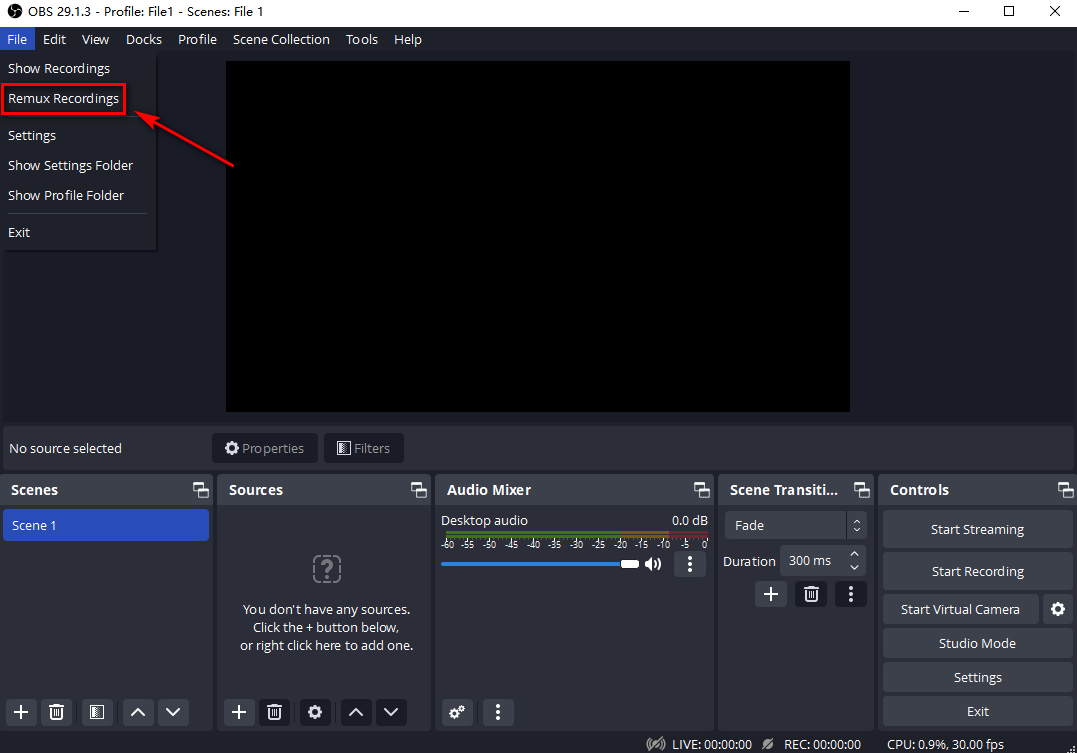
- Нажмите "... " и введите файлы, которые вы хотите преобразовать в формат MP4. OBS по умолчанию установит целевой формат MP4.
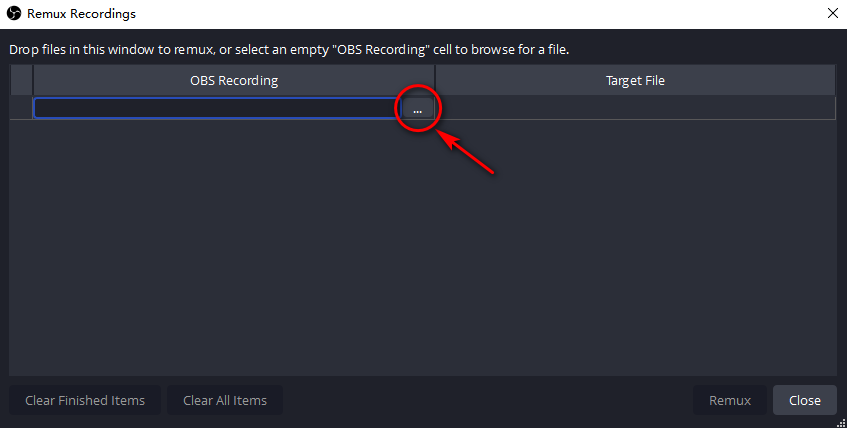
- Последнее нажатие на «Remux» может автоматически доставлять вам видео в формате MP4. Ремуксированные видео хранятся в той же папке, что и видео MKV.
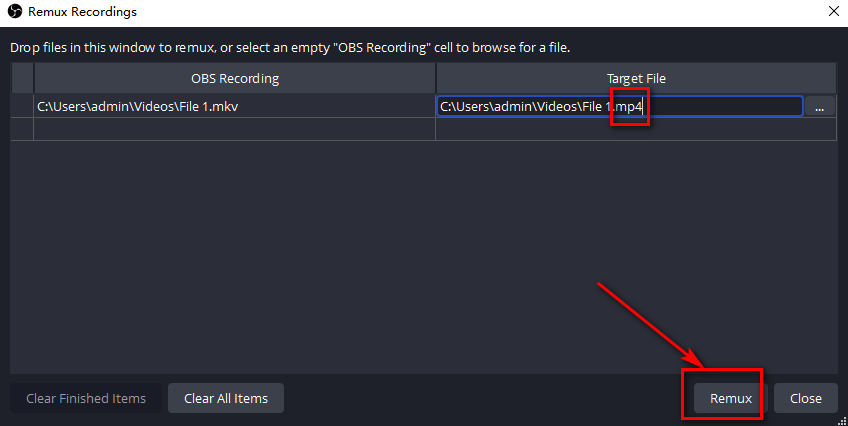
Решение второе: как изменить MKV на MP4 с помощью настройки вывода OBS?
Если вы не хотите заморачиваться с ремиксированием каждый раз, когда заканчиваете запись, вы можете обратиться к настройке «выходной” в файлах MP4 раз и навсегда. Это решение приходит до того, как вы начнете записывать свой экран, и содержит такие же простые три шага, как и предыдущее.
- Найти "Настройки» в меню «Файл», а затем введите «Выход".
- Измените MKV по умолчанию на MP4 на «Формат записи».
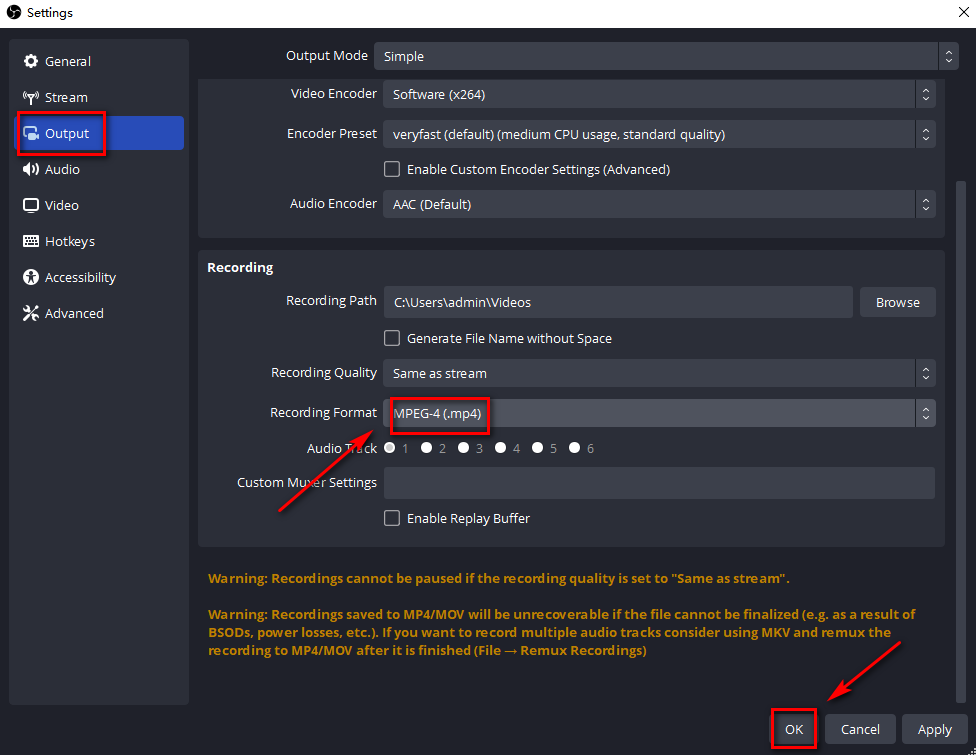
- Не забудьте сохранить настройки! Нажмите «OK» внизу, чтобы нанести последний штрих.
НАКОНЕЧНИК: Вы также можете перейти непосредственно к «Передовые» в настройках. Щелчок “Автоматический ремикс в MP4” имеет тот же эффект, что и вышеупомянутое решение. Но не забудьте нажать «OK"!
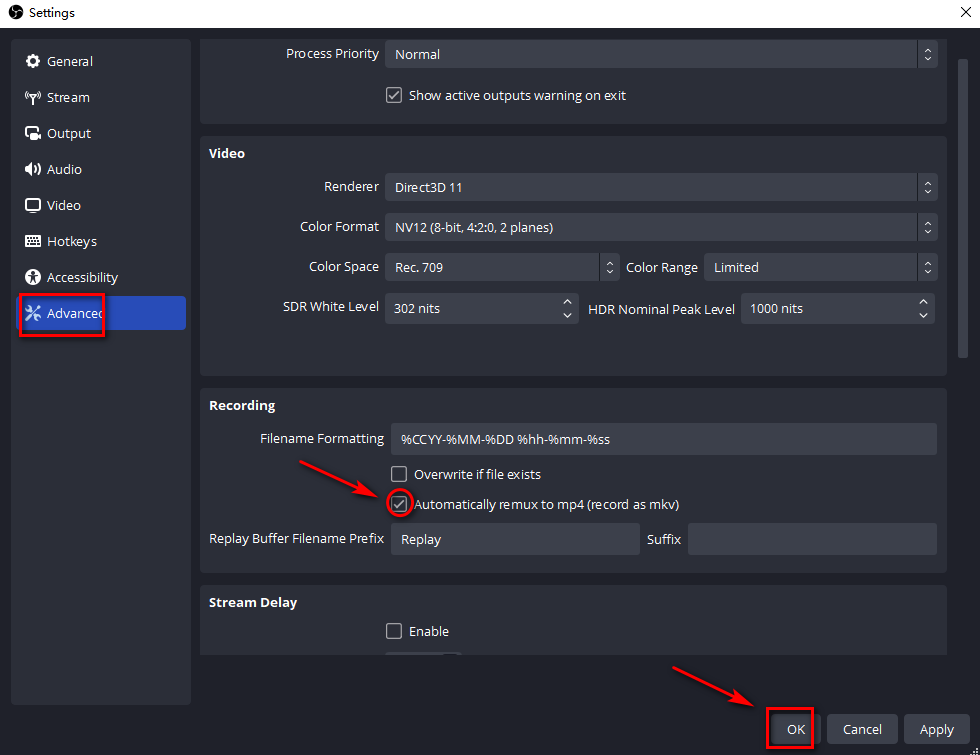
Вроде все гладко, но предупреждение сразу же появится внизу, заявив, что если видео записано в формате MP4, вы не сможете восстановить свои драгоценные записи при сбое компьютера. Вам не жаль? Рекомендуется дважды подумать, прежде чем применять формат MP4, и принять во внимание способность вашего ПК выполнять ресурсоемкие задачи, такие как видеоигры.
До сих пор вы, наверное, поняли, как конвертировать MKV в MP4 на OBS после прочтения этой подробной инструкции. Изменение MKV на MP4 в OBS может удовлетворить ваши основные потребности. Если вы можете представить высококачественные видеозаписи для удовлетворения ваших разнообразных потребностей, видео конвертер является еще одним обязательным условием, помимо OBS. Остальная часть статьи расскажет вам об альтернативе. Возможно, следующий подходит именно вам, так что продолжайте!
Индивидуальный и простой способ конвертировать MKV в MP4
Рынок предлагает вам множество вариантов конвертера видео на ваше усмотрение. Среди всевозможного программного обеспечения, поддерживающего преобразование форматов, Пчелиный Конвертер, поддерживаемый AmoyShare, является рекомендуемым конвертером MKV в MP4. BeeConverter — один из флагманских продуктов AmoyShare, предназначенный для преобразования форматов файлов.
Четкая инструкция и подробный список функций приведены ниже, в надежде, что вы сможете понять, почему BeeConverter является быстрый, Простой в использовании, и многофункциональный преобразователь!
Video Converter
Конвертируйте видео в MP4, MOV, MP3, GIF и др.
- для Windows 10/8/7
- для Mac OS X 14+
- для Android
Как конвертировать MKV в MP4 на BeeConverter?
«Конвертировать MKV в MP4» включает всего три шага.
- Нажмите "конвертер” на левой боковой панели и укажите файл MKV с вашего устройства, нажав «Добавить файл" кнопка.
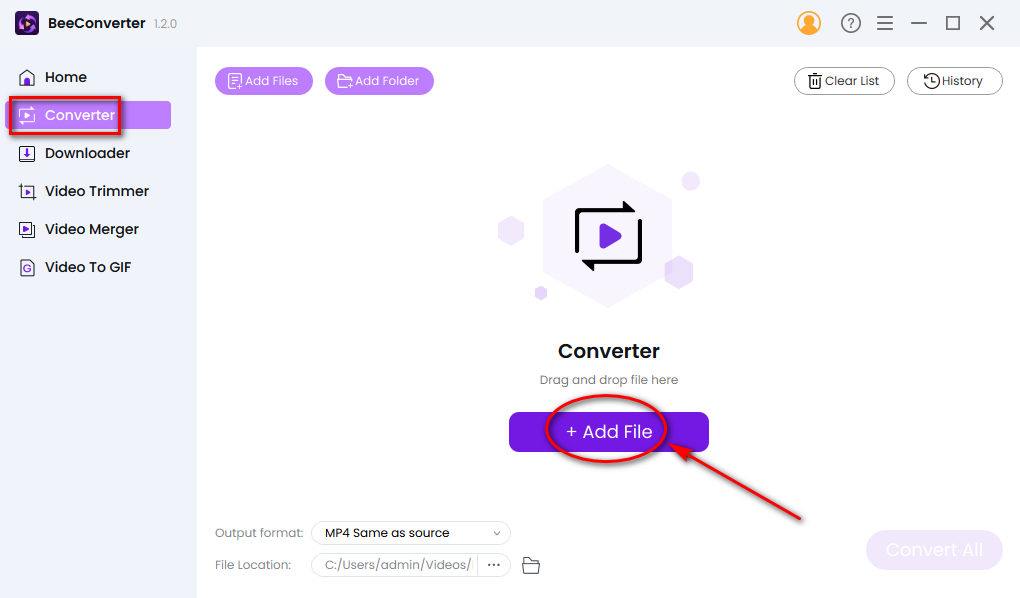
- Выберите MP4 на «Выходной формат" и добавьте файлы MKV, которые ждут изменения.
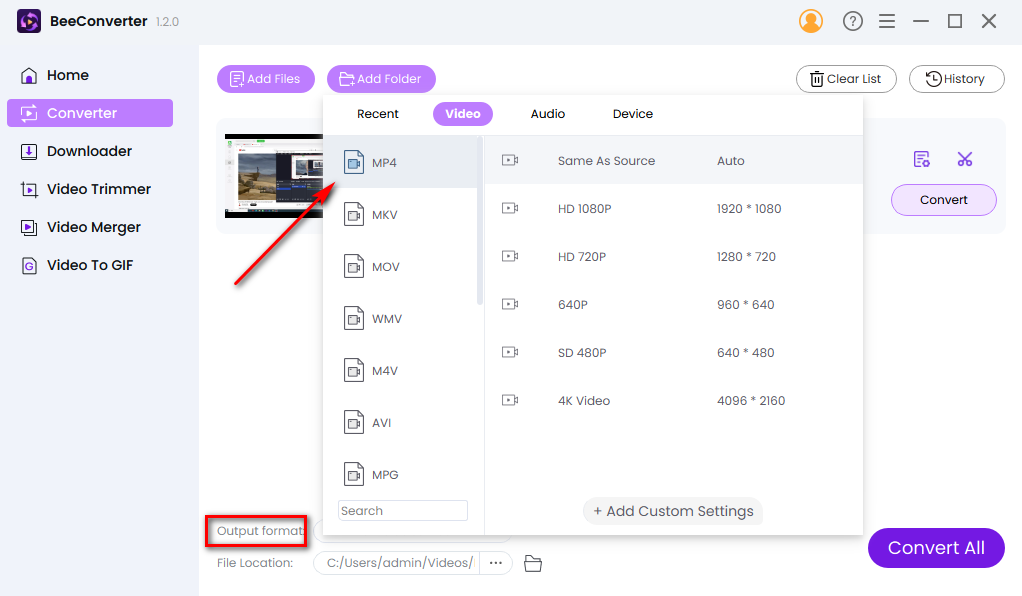
- Вы сделали 90% работы. Поздравляем! Последний шаг — нажать «Конвертироватьчтобы положить конец всей вашей задаче.
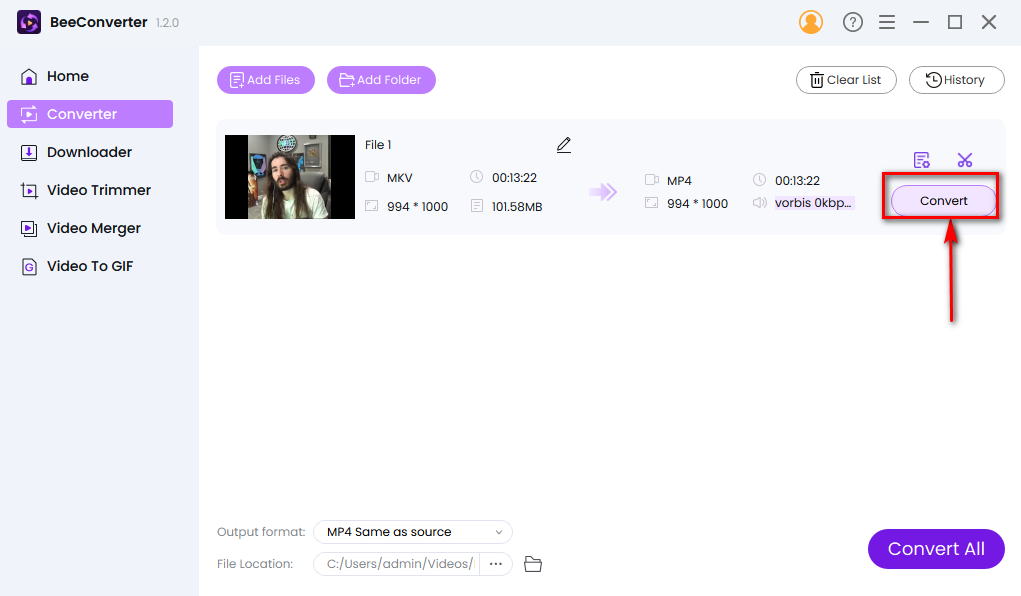
Четыре ключевые особенности BeeConverter
Четырех типичных функций ниже достаточно, чтобы понять, почему вы используете BeeConverter.
1. Предлагаем вам легкий старт
Как только вы начнете использовать BeeConverter, вы обнаружите, что конвертировать файл MKV совсем несложно. Минималистский стиль интерфейса дает понять, что он может делать, а его легкий вес не займет много памяти и упростит загрузку.
2. 60-кратное преобразование скорости без потери качества
Пчелиный Конвертер может служить вашим лучшим конвертером файлов MKV в MP4. Терпение — хорошая личность, но BeeConverter хочет сэкономить ваше драгоценное время, которое вы можете оставить для более важных событий. Такой конвертер видео, как этот, также может гарантировать, что ваши записи будут выглядеть так же, как источник. Скорость и качество являются вашими главными задачами при преобразовании файлов MKV в MP4, но они также являются главными приоритетами BeeConverter, который всегда пытается оптимизировать взаимодействие с пользователем.
3. Нишевые форматы можно использовать поверх популярных
Вместо того, чтобы ограничиваться преобразованием MKV в MP4, BeeConverter представляет собой мощный видео конвертер, который может конвертировать между популярными форматами, такими как MOV, WMV, WAV, MP3, и так далее. Кроме того, он может иметь дело с редкими случаями использования менее популярных форматов, таких как ОГВ, FLV...
4. Бонусом для вас станут функции редактирования и загрузки.
Ваше первое знакомство с BeeConverter может быть связано с его способностью конвертировать MKV в MP4. Углубленный опыт раскроет больше возможностей BeeConverter.
① Вы можете настроить параметры качества. BeeConverter позволяет вам выбрать HD 1080P, чтобы показывать привлекательные видео своим подписчикам или друзьям.
② Вам предлагаются бесплатные функции редактирования. Обрезка, обрезка, слияние и даже создание GIF помогут вам упростить редактирование.
③ Вы можете скачивать видео с разных каналов. Некоторые веб-сайты не предоставляют кнопку загрузки. Возможно, вы захотите сохранить свои любимые видео из TikTok, Twitter, Facebook и т. д. Просто вставьте URL-адрес в Загрузчик BeeConverter, и вы можете получить видео за считанные минуты.
Заключение
OBS — это бесплатная программа для записи экрана, которая также предоставляет базовые услуги для очень быстрого преобразования MKV в MP4. Давайте рассмотрим, как конвертировать MKV в MP4 в OBS: вы можете либо повторно муксировать файлы MKV, либо выводить напрямую в MP4, но возникли проблемы из-за потери качества, неполного ремультирования файлов и сбоев программного обеспечения.
Пчелиный Конвертер, один из видео конвертеров, рекомендуется для вас, если вы хотите надежный способ сохранить качество видео. Его быстрое преобразование и простой в использовании интерфейс должны удовлетворить вас. Предпочитаете гибкость и настройку? BeeConverter предлагает вам пакет услуг, выходящий далеко за рамки функции конвертера MKV в MP4. Вы можете загружать видео с популярных видеоплатформ, улучшать качество записи и редактировать свои видео, обрезая, объединяя…
BeeConverter может быть вашим идеальным выбором. Попробуйте прямо сейчас!
Video Converter
Конвертируйте видео в MP4, MOV, MP3, GIF и др.
- для Windows 10/8/7
- для Mac OS X 14+
- для Android
Часто задаваемые вопросы
MKV против MP4, что лучше?
MP4 установлен в качестве отраслевого стандарта. По сравнению с MKV файл MP4 имеет меньший размер, что упрощает потоковую передачу на популярных видеоплатформах. И его более высокая совместимость с большинством устройств — еще одна сильная сторона. Вы можете иметь Пчелиный Конвертер как ваш лучший конвертер MKV в MP4 для преобразования файлов с 60-кратной скоростью!
Как преобразовать файлы MKV в MP4?
Вы можете конвертировать MKV в MP4 либо на OBS, либо на Пчелиный Конвертер. OBS оснащен бесплатным сервисом для преобразования MKV в MP4. BeeConverter — это профессиональный конвертер видео, обеспечивающий более быстрое и надежное преобразование. Помимо преобразования файлов MKV в MP4, BeeConverter стремится стать удобным инструментом для преобразования файлов. Вы можете понять, как это работает с первой попытки. Лаконичный дизайн, дополнительные функции редактирования, несколько вариантов формата ждут вас!
Может ли OBS конвертировать MKV в MP4?
Да. В результате OBS предлагает вам три способа получить MP4. ① Ремукс MKV в MP4 в настройках OBS Remux.②Вывод напрямую в формате MP4 вместо стандартного формата MKV.③Выберите Дополнительные настройки для автоматического ремуксирования MKV в MP4.Или вы можете выбрать Пчелиный Конвертер, один из фантастических конвертеров видео, точно настроенный под ваши нужды!